Промяна на шрифта и подравняване в клетки
По подразбиране Excel текст се намира от лявата страна, а цифрите - в дясно. Промяната в тези разпоредби понякога е оправдано, но често усложнява отличителния номер на текста.
Отнасяйте форматиране на текста с умереност. Не забравяйте, че стилен документ не трябва да съдържат повече от 2-3 шрифт. Същото трябва да бъде не повече от 2-3 цвята, но позволи на по-голям брой цветове.
Промяна на шрифта по подразбиране в Excel
Както и в Excel, за да настроите шрифта по подразбиране? За да направите това в настройките се променят 2 параметъра:
- Отворете настройките "Файл" - "Настройки" - "Общи".
- моя снимка
- В секцията "При създаване на нова книга," изберете желания "Шрифт" от падащия списък.
- По-долу посочете неговия размер, и кликнете OK.
Изложение на избраните елементи
За да покаже как в Excel, за да промените шрифта по подразбиране, форматиране на текст в клетките на таблицата с данните. заглавията на колоните с удебелен шрифт и увеличаване на размера на буквите. данни Текстови правят наклонени курсив.
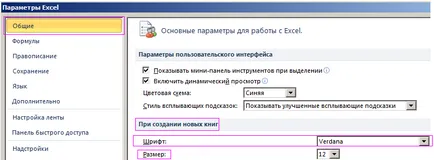
Решението на този проблем е по-различно от използването на инструменти, които имат Word програма. Продължете, както следва:
- Изберете период от време със заглавия на колони на таблицата.
- На инструменти "Начална страница", щракнете върху бутона "F" (удебелен) или клавишната комбинация CTRL + B.
- В размера на шрифта прави с едно щракване на мишката и въведете стойността му - 12, и след това кликнете върху «Etner» (можете да зададете размера на шрифта и списък падащото надолу). На тази раздел, кликнете върху бутона "Align Center" или комбинация от горещи клавиши: CTRL + E.
- Сега изберете текст в таблицата данни A2: B4. И кликнете върху бутона "Курсив» (CTRL + I).
Този проблем може да бъде решен по друг начин, с помощта на диалоговия прозорец "Форматиране на клетки". Той има повече функции за форматиране на текста в Excel.
- Отново изберете диапазон А1: D1.
- Обадете се на "Format Cells" диалоговия прозорец с помощта на бутона на ъгъла "Начална страница" в раздела Tools "Align" или натиснете CTRL + 1 (или Ctrl + Shift + P). Ние сме заинтересовани в раздела "Font":

- Тук можем да персонализирате текста в "Font" в раздела. В "марка" кутията изберете "удебелен курсив". Размерът на областта, изберете или определите размера на клавиатурата 14.
- "Регулирането" Отидете в раздела.
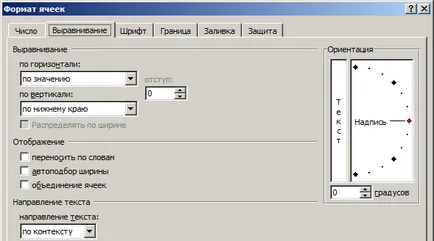
- В "хоризонтална" списъка падащото, установен на "център". В "вертикална" списъка, изберете "в горния край."
Увеличете го около 1 до 2 пъти. Сега ние виждаме, че заглавният текст на таблицата се намира в центъра на града и в непосредствена близост до горния ръб на клетката.
Форматирането стойности на клетки, ни помага да се чете и приличен данните. Те са по-лесни за усвояване и асимилира. Например, номер 12 може да бъдат форматирани като 12 $ или 12% или 12р.
Освен стандартния формат на "нормално" изглежда сиво и приличен, но престараване не си струва.
В следващия урок на този раздел ще разгледа възможността за форматиране в Excel по-подробно.